Routen enthalten wertvolle Messwertinformationen. Wenn Sie eine Route suchen, können Sie einen Messwert angeben, ohne die exakten Koordinaten der Route zu kennen. Der Bereich Routen suchen ist verfügbar, wenn eine Karte einen linearen Layer mit Unterstützung für M-Werte enthält. Sie können auf den Bereich Routen suchen über die kontextbezogene Registerkarte Lineare Referenzierung zugreifen.
Hinweis:
Im Bereich Routen suchen werden zurzeit Simple Features unterstützt.
Öffnen des Bereichs "Routen suchen"
Zum Öffnen des Bereichs Routen suchen führen Sie die folgenden Schritte aus:
- Fügen Sie der Karte einen Layer hinzu, der M-Werte unterstützt.
Die kontextbezogene Registerkarte Lineare Referenzierung wird angezeigt.

- Klicken Sie auf die kontextbezogene Registerkarte Lineare Referenzierung und dann im Abschnitt Navigieren auf Routen suchen.
Der Bereich Routen suchen wird angezeigt.
Routendatensätze werden auf der Grundlage von Suchkriterien zurückgegeben, die mit der Route und den M-Werten übereinstimmen.
Die folgende Abbildung ist ein Beispiel für die Suche nach einem einzelnen M-Wert:
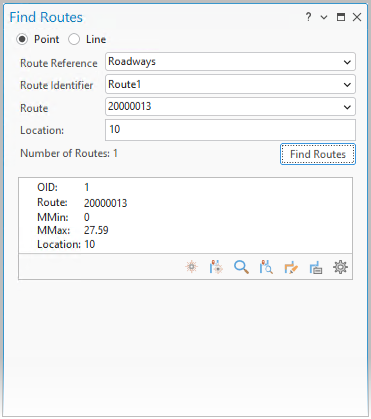
Datensatzoptionen für "Routen suchen"
Die folgende Abbildung zeigt die Befehle, die zum Identifizieren eines Routendatensatzes verwendet werden können, der mithilfe des Bereichs Routen suchen verortet wurde. Die einzelnen Befehle werden in der folgenden Tabelle erläutert. 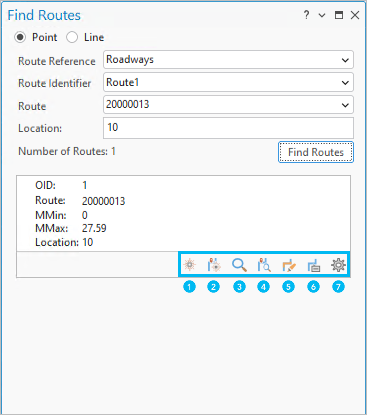
Die folgende Tabelle enthält die Befehlsbeschreibungen zu den Elementnummern in der obigen Abbildung.
| Element | Beschreibung |
|---|---|
1 | Route aufblinken lassen Tipp:Der Befehl Route aufblinken lassen wird verwendet, um vorübergehend die ausgewählte Route anzuzeigen. Um den Routendatensatz jedoch dauerhaft auszuwählen, können Sie in der Karte oder im Pop-up-Fenster auf den Routendatensatz klicken. |
2 | Routenposition aufblinken lassen |
3 | Auf Route zoomen |
4 | Auf Routenposition zoomen |
5 | Routenposition zeichnen Hinweis:Wenn eine Route mehrere Teile enthält oder die Route nichtmonoton ist, können mehrere Segmente gezeichnet werden. |
6 | Routenposition beschriften Hinweis:Wenn eine Route mehrere Teile enthält oder die Route nichtmonoton ist, können mehrere Segmente beschriftet werden. |
7 | Pop-up |
Suchen, Zeichnen und Beschriften von Routendatensätzen
Damit Sie auf den Bereich Routen suchen zugreifen können, muss die aktive Karte ein lineares Feature mit Unterstützung für M-Werte enthalten.
Führen Sie zum Suchen, Zeichnen und Beschriften von Datensätzen die folgenden Schritte aus:
- Öffnen Sie den Bereich Routen suchen.
- Legen Sie den Typ auf Punkt oder Linie fest.
- Klicken Sie auf den Dropdown-Pfeil Routenreferenz, und wählen Sie einen Layer aus.
- Klicken Sie auf den Dropdown-Pfeil Routenkennung, und wählen Sie ein Feld aus.
Hinweis:
Dieses Feld kann ein numerisches, ein Text- oder ein GUID-Feld sein. - Klicken Sie auf den Dropdown-Pfeil Route, und wählen Sie einen Wert aus.
- Geben Sie die Suchkriterien an, und legen Sie optional den Typ auf Punkt (Standard) oder Linie fest.
- Geben Sie für die Option Punkt einen Wert für Position ein.
- Geben Sie für die Option Linie Werte für Von und Bis ein.
Hinweis:
Die für Position, Von und Bis eingegebenen Werte stellen den M-Wert dar, den Sie im linearen System untersuchen möchten. M-Werte sind numerische Werte, die die Maßeinheit für ein lineares System darstellen, also z. B. Meilen, Uhrzeit oder eine andere für das Dataset definierte Maßeinheit.
Ein Beispiel für den Wert Position ist die Suche nach allen Orten auf der Route, bei denen die Fahrgeschwindigkeit 60 Meilen pro Stunde ist.
- Klicken Sie auf Routen suchen.
Ein Routendatensatz wird zurückgegeben, wenn ein Routen-Feature die angegebenen Bedingungen erfüllt.
Hinweis:
Einfache Datasets erzwingen keine monotonen Routen bzw. keine eindeutigen Routenkennungen. Zwei Datensätze werden im Bereich Routen suchen zurückgegeben, wenn ein Dataset zwei Routen mit der gleichen Routen-ID enthält. Mithilfe der OID (Object Identifier) können Sie ermitteln, welcher Datensatz aktualisiert werden muss.
- Klicken Sie auf Routenposition beschriften um Segmente einer Route zu beschriften, die den Suchkriterien entsprechen.
Es wird eine Grafik erstellt und dem vom System erstellten Grafik-Layer "Lineare Referenzierung" in der aktiven Karte hinzugefügt. Die Grafik enthält Informationen über die Route, von Messwert und bis Messwert.
- Klicken Sie auf Routenposition zeichnen um Segmente einer Route zu zeichnen, die den Suchkriterien entsprechen.
Es wird eine Grafik erstellt und dem vom System erstellten Grafik-Layer "Lineare Referenzierung" in der aktiven Karte hinzugefügt. Die Grafik stellt die Segmente der Route dar, die den Suchkriterien entsprechen.
Hinweis:
Die Routengrafik wird auf der Grundlage der Erfüllung von mehr als einem M-Wert für ein- und mehrteilige Routen gezeichnet.
 : Zeigen Sie vorübergehend die gesamte Route an.
: Zeigen Sie vorübergehend die gesamte Route an. : Zeigen Sie vorübergehend einen Teil der Route an.
: Zeigen Sie vorübergehend einen Teil der Route an. : Zoomen Sie, um die gesamte Route anzuzeigen.
: Zoomen Sie, um die gesamte Route anzuzeigen. : Zoomen Sie, um einen Teil der Route anzuzeigen.
: Zoomen Sie, um einen Teil der Route anzuzeigen. : Eine Teilmenge der Route zeichnen.
: Eine Teilmenge der Route zeichnen. : Eine Teilmenge der Route beschriften.
: Eine Teilmenge der Route beschriften. : Ein Pop-up-Fenster mit Attributinformationen über den Datensatz anzeigen. Der Befehl
: Ein Pop-up-Fenster mit Attributinformationen über den Datensatz anzeigen. Der Befehl  .
.